[Samsung FRP vyriešené] Ako obísť FRP na Samsung
Rôzne / / June 09, 2022
Môže sa stať dôležitým obísť FRP na Samsungu. Môže sa to stať z mnohých dôvodov, napríklad ste si kúpili telefón Samsung z druhej ruky alebo ste zabudli heslo pre zámok obrazovky. Vo všetkých týchto situáciách sa stáva životne dôležitým obísť overenie účtu Google.
Tu v tomto článku budete vedieť, ako na to obísť účet Google. Predstavíme vám najlepší dostupný softvér obísť FRP Samsung. Tento článok zdôrazňuje úžasné funkcie, ktoré tento softvér poskytuje svojim používateľom. Tento článok sa tiež zameriava na poskytnutie úplného sprievodcu, ako používať tento softvér, aby ste mohli bypass FRP bez akýchkoľvek problémov.
Návod uvedený v tomto článku bol vysvetlený krok za krokom pomocou obrázkov, aby ste lepšie pochopili celý proces používania nástroj FRP bypass.
Najlepšia aplikácia Odstránenie uzamknutej obrazovky systému Androidje Dr. Fone- Odomknutie obrazovky (Android). Tento softvér má niekoľko úžasných funkcií, vďaka ktorým je tento softvér taký slávny.
Sprievodca používaním Dr. Fone – Odomknutie obrazovky (Android), ak používate Android verzie 6/9/10
V tomto procese sa na deaktiváciu Google FRP používa metóda resetovania PIN kódu. Postup je nasledovný:
Krok 1: Musíte otvoriť „Odomknutie obrazovky“ z domovskej stránky softvéru a uistite sa, že je vaše zariadenie počas tohto procesu pripojené k sieti Wi-Fi.
Reklamy
Krok 2: Kliknite na „Odomknúť obrazovku Android a FRP“.

Krok 3: Vyberte možnosť „Odstrániť Google FRP Lock“. obísť overenie účtu Google na vašom zariadení Samsung.

Reklamy
Krok 4: Budú vám poskytnuté možnosti. Vyberte verziu operačného systému. Ak nepoznáte svoju verziu operačného systému, môžete vybrať tretiu možnosť.
Krok 5: Pripojte telefón k počítaču pomocou kábla USB.

Reklamy
Krok 6: Ihneď po pripojení zariadenia sa na obrazovke objaví upozornenie informácie o zariadení, aby ste ich mohli potvrdiť, a teda odoslať upozornenie na vaše uzamknuté zariadenie Samsung.
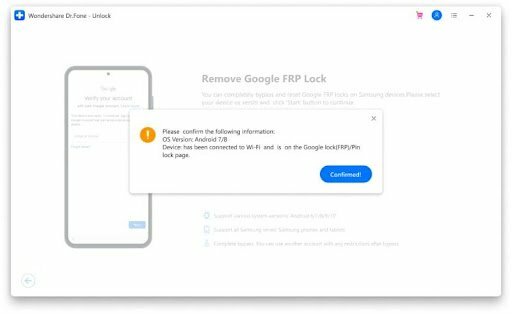
Krok 7: Kliknite na možnosť „Zobraziť“. Potom budete presmerovaní do obchodu Samsung App Store. Tam musíte nainštalovať alebo otvoriť „Internetový prehliadač Samsung“. Potom zadajte túto adresu URL do internetového prehliadača Samsung, „drfonetoolkit.com“.

Krok 8: Potom vyberte verziu operačného systému z „Android6/9/10“ na stránke. Potom prejdite na tlačidlo „Otvoriť nastavenia“. Teraz musíte vybrať možnosť „Pripnúť“.

Krok 9: Klepnite na možnosť „Nevyžadovať“ a potom kliknite na „Pokračovať“.
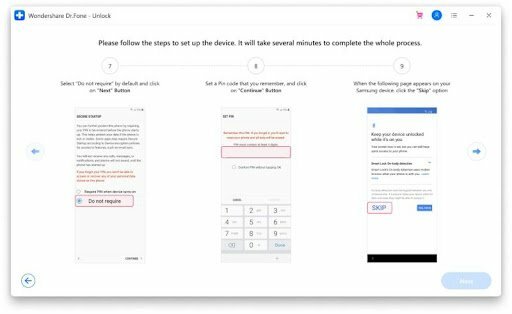
Krok 10: Teraz budete musieť nastaviť PIN kód pre ďalšie kroky. Musíte si zapamätať PIN.
Krok 11: Ak chcete pokračovať v procese, kliknite na možnosť „Preskočiť“.
Krok 12: Kliknite na tlačidlo „
Krok 13: V tomto kroku musíte zadať PIN kód, ktorý ste nastavili pred niekoľkými minútami na stránke PIN a potom kliknúť na možnosť „Pokračovať“.
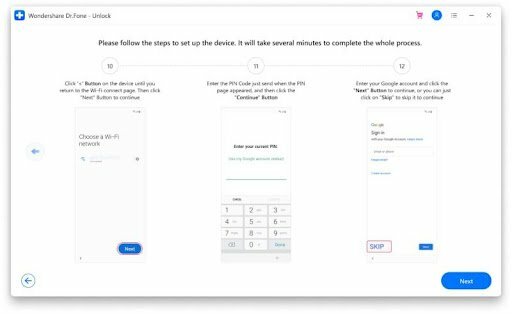
Krok 14: Zobrazí sa vám prihlasovacia stránka účtu Google s možnosťou preskočenia, môžete úspešne obísť FRP. Kliknite na možnosť „Preskočiť“ a pokračujte.
Krok 15: Úspešne ste odstránili zámok Google FRP zo svojho zariadenia Samsung.

Sprievodca používaním Dr. Fone- Screen Unlock (Android), ak používate Android verzie 7/8
Základné kroky pre túto metódu sú podobné krokom 1-7 pre predchádzajúcu metódu diskutovanú v tomto článku. Začneme tam, kde začína rozdiel, kroky sú:
Krok 1: Na stránke prehliadača vyberte tlačidlo „Android7/8“.

Krok 2: Teraz budete musieť kliknúť na tlačidlo „Stiahnuť súbor APK“ a nainštalovať súbor apk.

Krok 3: Po úspešnom nainštalovaní súboru APK kliknite na tlačidlo „Otvoriť“ a nainštalujte ho.
Krok 4: Povoľte zdroj súhlasom s bezpečnostným kontextovým upozornením. Kliknutím na možnosť „
Krok 5: Dokončite inštaláciu podľa sprievodcu softvérom.
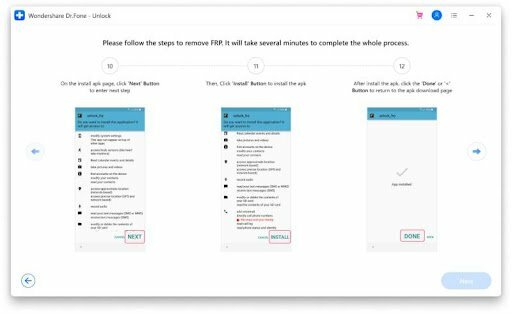
Krok 6: Dostanete sa späť na stránku na stiahnutie súboru apk a potom kliknite na možnosť „Otvoriť nastavenia“.
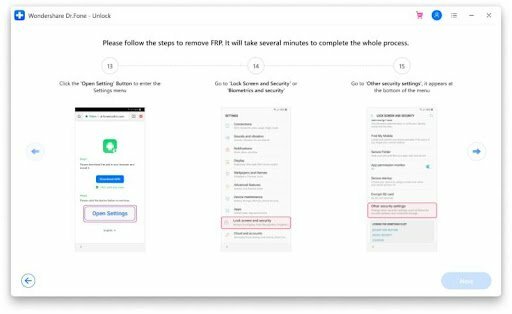
Krok 7: Teraz musíte prejsť na „Uzamknutá obrazovka a zabezpečenie alebo Biometria a možnosti zabezpečenia > Iné nastavenia zabezpečenia > Správcovia zariadení alebo Aplikácie na správu zariadení“.
Krok 8: Zakážte „Správca zariadení Android“ a kliknite na možnosť „Nájsť moje zariadenie“. Pre potvrdenie vyberte možnosť „Deaktivovať“.

Krok 9: Musíte zakázať službu Google Play tak, že prejdete do časti „Nastavenia > Aplikácie > Služby Google Play a Obchod Google Play“. Potom vyberte možnosť „Zakázať“.

Krok 10: Vráťte sa na stránku sťahovania apk a klepnite na možnosť „Nastavenia“.

Krok 11: Prihláste sa do svojich existujúcich účtov Google alebo si vytvorte nový priamo.

Krok 12: Kliknite na „Súhlasím“.
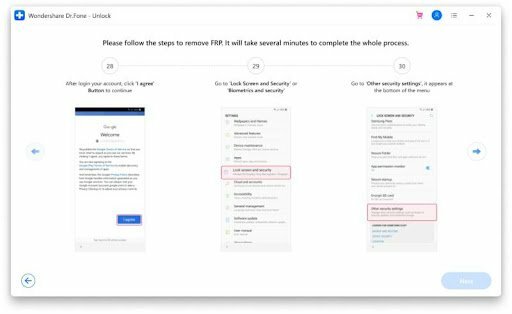
Krok 13: Obnovte služby Nájsť moje zariadenie, Správcu zariadení Android, službu Google Play a Obchod Google Play v časti Nastavenia.

Krok 14: Po úspešnom obnovení služieb reštartujte zariadenie Samsung a proces obídenia FRP Samsung bude úspešný.
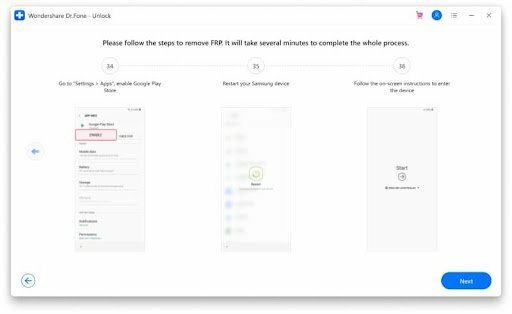
![[Samsung FRP vyriešené] Ako obísť FRP na Samsung](/uploads/acceptor/source/93/a9de3cd6-c029-40db-ae9a-5af22db16c6e_200x200__1_.png)


![Ako nainštalovať Stock ROM na ZTE Blade V7 Max [Firmware File / Unbrick]](/f/1f5487ba792f302fbe2d8bf40db01b71.jpg?width=288&height=384)